三菱全系列驱动帮助
三菱Q系列以太网驱动帮助(3E协议)
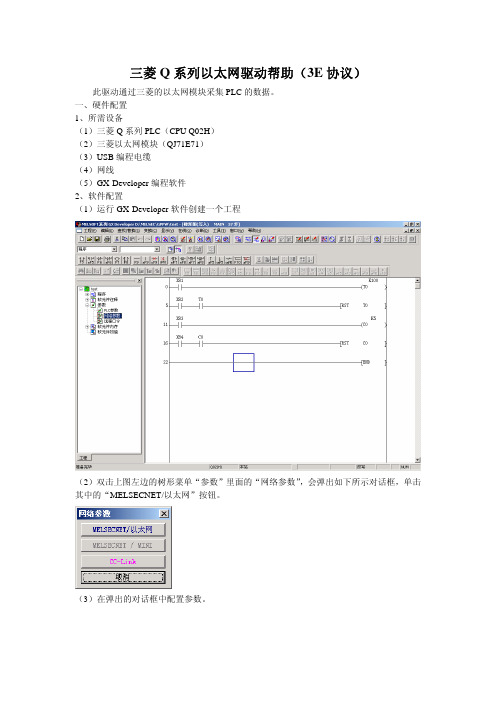
三菱Q系列以太网驱动帮助(3E协议)此驱动通过三菱的以太网模块采集PLC的数据。
一、硬件配置1、所需设备(1)三菱Q系列PLC(CPU Q02H)(2)三菱以太网模块(QJ71E71)(3)USB编程电缆(4)网线(5)GX-Developer编程软件2、软件配置(1)运行GX-Developer软件创建一个工程(2)双击上图左边的树形菜单“参数”里面的“网络参数”,会弹出如下所示对话框,单击其中的“MELSECNET/以太网”按钮。
(3)在弹出的对话框中配置参数。
首先需要在“网络类型”里选择以太网,并且配置起始I/O号、网络号,组号以及站号等。
其次,单击“操作设置”按钮,在弹出的对话框里面,配置如下参数通信数据格式设置:根据需要配置,此参数要和力控驱动里面配置的一致。
IP地址设置:设置PLC的IP地址。
运行中允许写入:将此复选框打钩以后,可在运行状态写修改寄存器等数值。
初始时间设置:选择“始终等待打开”其余的参数保持默认值,最后单击“结束设置”即可最后单击“开放设置”按钮,在弹出的窗口中配置如下参数:在开放设置中可以添加多行协议,需要配置成如下形式:其中协议,开放方式一定要是“TCP”和“Unpassive”,本地站端口号根据需要设定。
单击“结束设置”完成开放设置。
注:如果有多台机器连接到PLC,可以添加多行协议,只要改变成不同的端口号即可;另外在此软件里面设置的端口号为16进制,在力控里配置驱动的时候需要转化成十进制数。
(4)最后单击“结束设置”完成以太网参数的配置。
(5)在GX Developer软件里面单击“在线”下拉菜单里的“传输设置”,配置成编程口通讯方式,将刚才配置的参数下载到PLC中。
(6)下载完参数后,需要将PLC断电后重新加电,这样才能使所设置的IP地址生效。
二、驱动配置1.在力控6.0工程管理器里新建一个工程,进入力控开发环境。
2.在“工程项目”树型菜单中双击“IO设备组态”,在弹出的窗口中,从左边的树型菜单中双击“PLC”类中的“三菱——Q系列以太网(3E协议)”3.对驱动参数进行配置(1)设置设备名称,单击“下一步”(2)配置设备的IP地址和端口号,此IP地址、端口号必须和之前GX Developer里面的配置一致,只不过将16进制的端口号转换成十进制的端口号。
三菱数控伺服驱动参数设定与调整
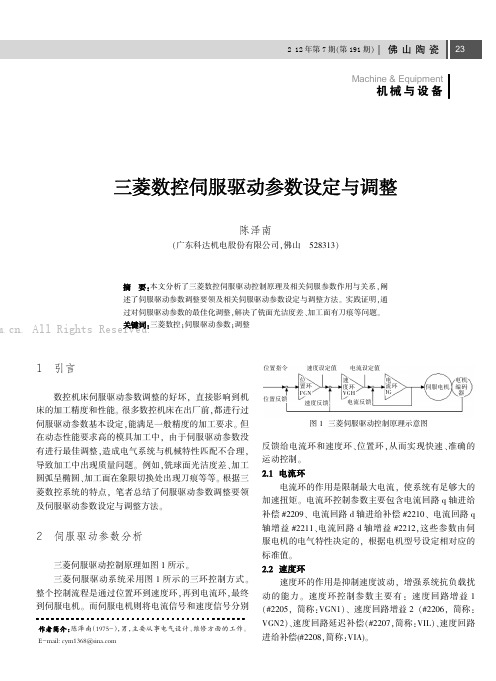
机械与设备Machine &Equipment1引言数控机床伺服驱动参数调整的好坏,直接影响到机床的加工精度和性能。
很多数控机床在出厂前,都进行过伺服驱动参数基本设定,能满足一般精度的加工要求。
但在动态性能要求高的模具加工中,由于伺服驱动参数没有进行最佳调整,造成电气系统与机械特性匹配不合理,导致加工中出现质量问题。
例如,铣球面光洁度差、加工圆弧呈椭圆、加工面在象限切换处出现刀痕等等。
根据三菱数控系统的特点,笔者总结了伺服驱动参数调整要领及伺服驱动参数设定与调整方法。
2伺服驱动参数分析三菱伺服驱动控制原理如图1所示。
三菱伺服驱动系统采用图1所示的三环控制方式。
整个控制流程是通过位置环到速度环,再到电流环,最终到伺服电机。
而伺服电机则将电流信号和速度信号分别反馈给电流环和速度环、位置环,从而实现快速、准确的运动控制。
电流环的作用是限制最大电流,使系统有足够大的加速扭矩。
电流环控制参数主要包含电流回路q 轴进给补偿#2209、电流回路d 轴进给补偿#2210、电流回路q 轴增益#2211、电流回路d 轴增益#2212,这些参数由伺服电机的电气特性决定的,根据电机型号设定相对应的标准值。
速度环的作用是抑制速度波动,增强系统抗负载扰动的能力。
速度环控制参数主要有:速度回路增益1(#2205,简称:VGN1)、速度回路增益2(#2206,简称:VGN2)、速度回路延迟补偿(#2207,简称:VIL)、速度回路进给补偿(#2208,简称:VIA)。
陈泽南(广东科达机电股份有限公司,佛山528313)本文分析了三菱数控伺服驱动控制原理及相关伺服参数作用与关系,阐述了伺服驱动参数调整要领及相关伺服驱动参数设定与调整方法。
实践证明,通过对伺服驱动参数的最佳化调整,解决了铣面光洁度差、加工面有刀痕等问题。
三菱数控;伺服驱动参数;调整陈泽南(1975-),男,主要从事电气设计、维修方面的工作。
E-mail:cym1368@图1三菱伺服驱动控制原理示意图位置指令位置环PGN速度环VGH电流环IG伺服电机电机编码器速度设定值电流设定值位置反馈速度反馈电流反馈. All Rights Reserved.参数号简称参数名称设定比设定实例说明#2203#2204#2257PGN1PGN2SHGC 位置环增益1位置环增益2SHG 控制增益18/362360140267016033861873810222547125281必须以3个参数的组合进行设定。
三菱伺服驱动器说明书
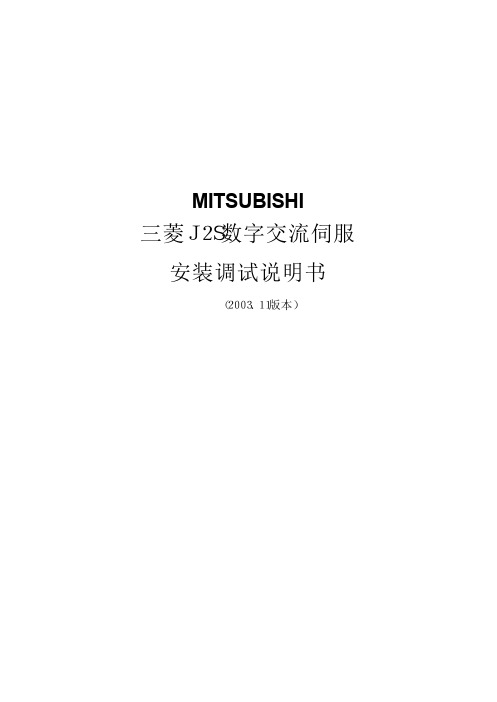
MITSUBISHI三菱J2S数字交流伺服 安装调试说明书 (2003.11版本) 目 录 1. 三菱J2S连接示意图 2. 通电前的检查 3. 通电时的检查 4. 三菱J2S伺服驱动器的参数设定方法 5. 三菱J2S伺服驱动器的参数表 6. 三菱J2S伺服驱动器的参数和性能优化调整 1.三菱J2S连接示意图 重要提示: 由于电机和编码器是同轴连接,因此,在电机轴端安装带轮或连轴器时,请勿敲击。
否则,会损坏编码器。
(此种 情况,不在三菱的保修范围!) 2. 通电前的检查 1) 确认三菱J2S伺服驱动器和电机插头的连接,相序是否正确: A. 中惯量电机HC-SFS 52(0.5KW)~152(1.5KW)的连接: 伺服驱动器 电机插头 U A V B W C 接地 D 刹车电源 B1 G 刹车电源 B2 H B. 中惯量电机HC-SFS 202(2.0KW)以上的连接: 伺服驱动器 电机插头 U A V B W C 接地 D 制动器插头 刹车电源 B1 A 刹车电源 B2 B 注: 电机相序错误,通电时会发生电机抖动现象。
刹车电源 B1、B2无极性。
2)确认三菱J2S伺服驱动器CN2和伺服电机编码器联接正确, 接插件螺丝拧紧。
3)确认三菱J2S伺服驱动器CN1A和数控系统的插头联接正确, 接插件螺丝拧紧。
4) 确认三菱J2S伺服驱动器CN1B接插件螺丝拧紧,和外部控制连接正确。
3.通电时的检查 1) 确认三相主电路输入电压在200V-220V范围内,单相主电路输入 电压在200V-220V范围内。
建议用户选用380V/200V的三相伺服变压器。
2)确认接地可靠。
4.三菱J2S伺服驱动器的参数设定方法 三菱J2S伺服驱动器修改参数的操作方法,如下: 1) 按“MODE”按钮,可切换显示以下6种方式, 2 切换到显示基本参数画面: 2) 按○·UP和○· DOWN键,选择想修改参数的参数号(例修改2号参3) 按2次○·SET键(想修改参数的参数值显示并闪烁)。
三菱PLC指令 基本的连接与驱动指令
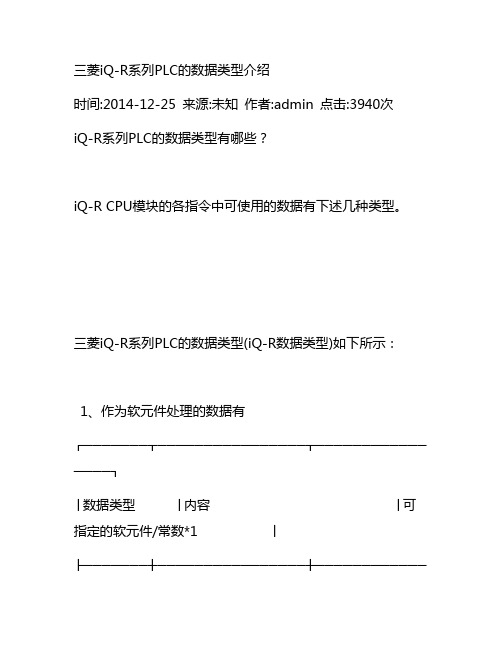
三菱iQ-R系列PLC的数据类型介绍时间:2014-12-25 来源:未知作者:admin 点击:3940次iQ-R系列PLC的数据类型有哪些?iQ-R CPU模块的各指令中可使用的数据有下述几种类型。
三菱iQ-R系列PLC的数据类型(iQ-R数据类型)如下所示:1、作为软元件处理的数据有┌───────┬────────────────┬────────────────┐│数据类型│内容│可指定的软元件/常数*1 │├───────┼────────────────┼────────────────┤│位│可以处理位数据│·位软元件││││·字软元件的位指定│├───────┼────────────────┼────────────────┤│字│可以处理字数据│·字软元件││││·位软元件的位数指定(K1~K4)*2 │├───────┼────────────────┤·10进制常数││带符号6IN16位│可以处理16位数据。
│·16进制常数│├───────┤在带符号及无符号中,值的范围│││无符号BIN16位│有所不同。
││├───────┼────────────────┼────────────────┤│双字│可以处理双字数据。
│·字软元件││││·双字软元件│├───────┼────────────────┤·位软元件的位数指定(K1~K8)*2 ││带符号6IN32位│32位数据或16位数据可以处理2个│·10进制常数│├───────┤连续的数据。
在带符号及无符号中,│·16进制常数││无符号6IN32位│值的范围有所不同。
││├───────┼────────────────┼────────────────┤│带符号6IN64位│64位数据或32位数据可以处理2个│·字软元件│├───────┤连续的数据。
PLC_三菱_FX系列编程口&串口驱动使用详解
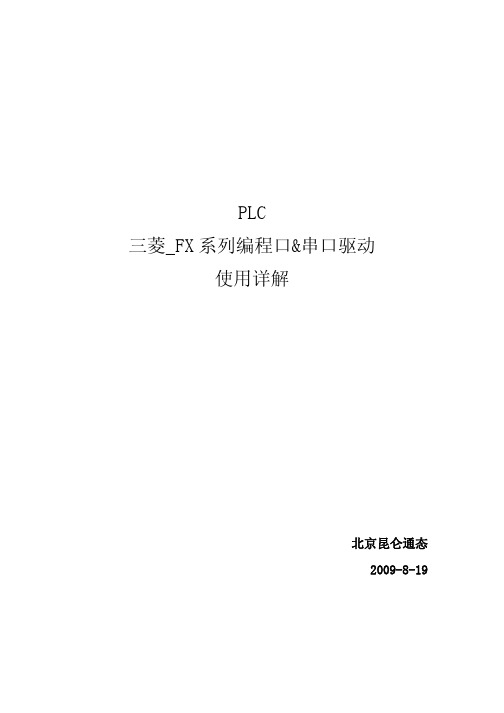
PLC三菱_FX系列编程口&串口驱动使用详解北京昆仑通态2009-8-19目 录目 录 (I)前 言 (1)1、三菱FX系列PLC简介 (2)1.1三菱FX系列PLC基本组成 (2)1.2三菱FX系列PLC型号说明 (2)1.3三菱FX系列PLC性能介绍 (3)1.4FX系列寄存器介绍 (4)1.5三菱FX系列PLC编程软件GX D EVELOPER介绍 (5)2、三菱FX系列编程口及串口硬件连接及参数设置 (6)2.1编程口连接及参数设置 (6)2.1.1 编程口通讯方式 (6)2.1.2 编程口通讯参数设置 (7)2.2串口连接及参数设置 (8)2.2.1 串口通讯方式 (8)2.2.2 串口通讯参数设置 (9)2.3三菱FX2N与M CGS T CP的通讯连接 (14)3、MCGS嵌入版三菱FX2N驱动构件的基本使用 (15)3.1驱动构件添加 (15)3.2基本参数设置 (17)3.3内部属性设备 (18)3.4设备命令使用 (20)3.5易用性接口支持 (23)4、三菱FX系列通讯调试步骤及方法 (27)4.1驱动设备调试 (27)4.2模拟运行测试 (27)4.3设备调试与模拟运行、运行区别 (28)4.4设备调试注意事项 (29)5、MCGSTPC触摸屏与三菱FX2N典型应用方案 (30)6、三菱FX系列驱动常见问题处理 (31)6.1根据通讯状态判断驱动问题 (31)6.2其它常见驱动问题 (32)前 言FX系列PLC是由三菱公司近年来推出的高性能小型可编程控制器,以逐步替代三菱公司原F、F1、F2系列PLC产品。
其中FX2是1991年推出的产品,FX0是在FX2之后推出的超小型PLC,近几年来又连续推出了将众多功能凝集在超小型机壳内的FX0S、FX1S、FX0N、FX1N、FX2N、FX2NC等系列PLC,具有较高的性能价格比,应用广泛。
它们采用整体式和模块式相结合的叠装式结构。
三菱PLC系列软件介绍[合集]
![三菱PLC系列软件介绍[合集]](https://img.taocdn.com/s3/m/025e35cc988fcc22bcd126fff705cc1755275ff3.png)
三菱PLC系列软件介绍[合集]第一篇:三菱PLC系列软件介绍三菱PLC系列软件介绍三菱PLC软件应用非常广泛,其中很多软件我也是第一次使用,比如AD/DA/SC等等,不过这些都只能用于Q系列,FX系列还是得用原来的指令,比如DA/AD的话,只能使用FROM 和 TO。
下面就是三菱可程序设计控制器系列软件介绍[。
FXGP-WIN-C:三菱FX系列PLC程序设计软件(不含FX3U),支持梯形图、指令表、SFC语言程序设计,可进行程序的线上更改、监控及调试,具有异地读写PLC程序功能。
GX Developer:三菱全系列PLC程序设计软件,支持梯形图、指令表、SFC、ST及FB、Label语言程序设计,网络参数设定,可进行程序的线上更改、监控及调试,结构化程序的编写(分部程序设计),可制作成标准化程序, 在其它同类系统中使用。
GX Simulator:三菱PLC的仿真调试软件,支持三菱所有型号PLC(FX,AnU,QnA 和Q系列),模拟外部I/O信号,设定软件状态与数值。
GX Explorer:三菱全系列PLC维护工具,提供PLC维护必要的功能。
类Windows操作,通过拖动进行程序的上传/下载,可以同时打开几个窗口监控多CPU系统的资料,配合GX RemoteService-I 使用网际网络维护功能.GX RemoteService I :三菱全系列PLC远程访问工具,安装在服务器上,通过网际网络/局域网连接PLC和客户。
将PLC的状态发EMAIL给手机或计算机,可以通过网际网络流览器对软组件进行监控/测试。
在客户机上,可使用GXExplorer软件通过网际网络/局域网进入PLC。
GX Configurator-CC:A系列专用,cclink单元的设定,监控工具。
用于A 系列CC-Link 主站模块的CC-Link网络参数设定,无需再编制顺控程序来设定参数,在软件图形输入屏幕中简单设定。
可以监控, 测试和诊断CC-Link 站的状态(主站/其它站),可以设置 AJ65BT-R2的缓存寄存器GX Configurator-AD:Q系列专用,A/D转换单元的设定,监控工具。
三菱伺服驱动器参数都设置什么啊详细点谢谢

三菱伺服驱动器参数都设置什么啊详细点谢谢软件基本设置:⑴双击SETUP154C图标——设置——系统设定——机种选择“MR——E——A”;——波特率选择“9600”——串口选择“COM3这是看你自己的计算机口了”——有站号——确定。
⑵点站号设定:选00站。
⑶点击参数——进行“参数设定、调整、变更清单显示、详细信息显示”里——点击“参数设定”——参数一览表“批量读取、核对、批量写入、变更清单、详细信息、初期设定、终止”。
⑷参数写入操作步骤:修改表里相应参数值后——回车——点“写入”。
注意:有*好的参数伺服要停电后5S再启。
软件调试运行功能(点动运行、定位运行、无电机运行、程序运行):⑴试运行:①点动运行操作:试运行——点动运行——电机转速3000r/min注意设定时不要超过3000转——加减速时间常数1000ms——点正转停止或反转停止即可。
②定位运行操作:试运行——定位运行——电机转速200r/min注意设定时不要超过3000转——加减速时间常数1000ms——移动量9310720pules——点正转停止或反转停止即可。
③程序运行操作:试运行——程序运行——点“编辑”——在“程序运行”里点“编辑”——出现“程序运行—编辑”栏,在右边大空白栏里输入以下程序如下:TIMS(3):运行程序3次;SPN(1000):进给转速1000r/min;STC(500):伺服到达额定转速时间500ms;MOV(100000):正转给移动脉冲距离100000PULES;TIM(3) :等待下一步操作时间3秒;SPN(1000):进给转速1000r/min;STC(500) :伺服到达额定转速时间500ms;MOV(-100000) :正转给移动脉冲距离100000PULES;STOP:停止;按“确定”——反悔程序运行界面——点“启动”这时电机按你编制的程序要求运行。
MOS型三菱半导体电源模块使用混合门驱动程序和门驱动器电源
.MOS型三菱半导体电源模块使用混合门驱动程序和门驱动器电源5.0 使用混合门驱动程序三菱为驾驶IGBT 模块提供了四个单个行中混合集成电路。
所有四个驱动程序都旨在将逻辑级别控制信号转换成最佳IGBT 门驱动器的高速设备。
通过IGBT 驱动器使用15000V/ms的光耦合器通用模式噪声免疫隔离输入的信号。
此功能允许方便共同引用的高、低边控制信号。
三菱IGBT 驱动程序旨在提供所需的高性能开关应用程序的脉冲电流,保持足够关闭,保证坚固性偏见。
混合IGBT 驱动程序简化门驱动器设计通过最小化所需的组件的数量。
在高性能的门驱动器的同时,M57959L,M57962L 提供短路保护。
图5.1 所示的四个三菱驱动程序的一揽子基本轮廓。
表5.1 列出了每个混合驱动程序的关键电气特征。
图 5.1 混合IGBT 门驱动程序35 MAX51 MAXM57957L 23 MAX M57958L29MAX2.5410 MAX2.5410 MAX43 MAX51 MAXM57959L 22 MAX M57962L25MAX11 MAX2.542.54 12 MAX毫米的所有维度表 5.1 推荐门驱动程序应用最适范围*门驱动电路峰值输出电流短路保护600V IGBT模块1200V/1400V IGBT 模块M57957L 2 Amps否~ 100A~50AM57958L 5 Amps否~400A~200AM57959L 2 Amps是~100A~50AM57962L 5 Amps是~400A~ 200AM57958L升压泵20 Amps否~600A~1000AM57962L升压泵20 Amps是~600A~1000A 使用RG IGBT 模块数据工作表的开关时间部分中指定。
** 请参阅第 5.105.1 输出电流限制当使用混合门司机工频接地电阻必须入选如此,输出电流额定值(眼压)不是超标。
如果工频接地电阻被计算使用如方程5.1,当时眼压则不会超过下任何条件。
Mitsubishi(三菱)设备驱动

MITSUBISHI设备驱动定义本设备驱动用于AKWorkshop系列触摸屏读写Melsec FXxn/Q00J/C24N系列PLC 寄存器的数据或状态。
通过触摸屏中的串行口与Melsec FXxn/Q00J/C24N系列PLC 的串行口建立起串行通讯连接,从而达到操作Melsec FXxn/Q00J/C24N系列PLC的目的。
使用本驱动前,请先仔细阅读本章节以及Melsec FXxn/Q00J/C24N系列PLC的有关技术说明书。
如何建立与Melsec FXxn/Q00J/C24N系列PLC连接提示:RX——接收、TX——发送、GND——接地COM1——串口1、COM2——串口21.硬件连接连接电缆:RS422- Melsec-FXxn/FX3U/3G(串口RS232协议)AK系列触摸屏COM1/COM2Melsec-FXxn6 RX- 4 TX-7 RX+ 7 TX+8 TX- 1 RX-9 TX+ 2 RX+AK系列触摸屏端为DB9F,Melsec FXxn系列PLC端为MD8M。
RS232- Melsec-Q00J(串口RS232协议)AK系列触摸屏COM1/COM2Q00J CPU2RX 2 TX3TX 1 RX5GND 3 GNDAK系列触摸屏端为DB9F,Melsec Q00J PLC端为MD8MRS232- Melsec-QC24N模块(串口RS232协议)AK系列触摸屏COM1/COM2Q00J CPU2RX 3 TX3TX 2 RX5GND 5 GNDAK系列触摸屏端为DB9F,Melsec QC24N模块端为DB9M◆软件设置✓在连接设备服务中选择MITSUBISHI。
✓在连接设备服务中根据所连接的PLC型号或者支持的协议选择相应项。
✓保证触摸屏连接参数中通讯参数及PLC站号与所连接PLC保持一致。
✓所连接PLC设置请查阅Melsec FXxn/Q00J/C24N系列PLC相关技术文档。
三菱MX 驱动 帮助
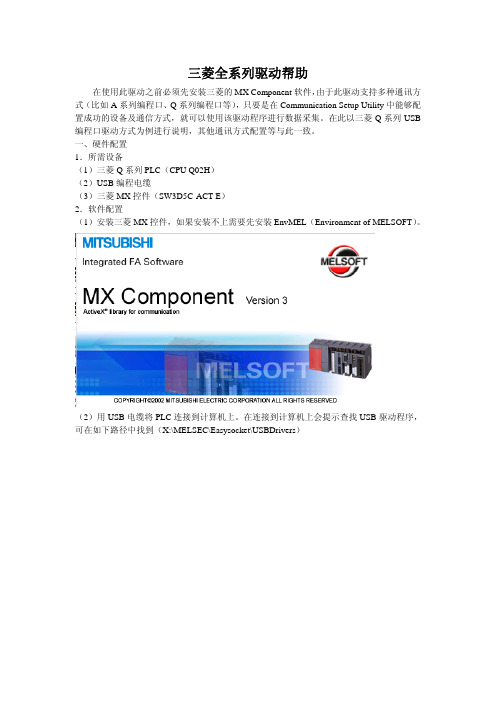
三菱全系列驱动帮助在使用此驱动之前必须先安装三菱的MX Component软件,由于此驱动支持多种通讯方式(比如A系列编程口、Q系列编程口等),只要是在Communication Setup Utility中能够配置成功的设备及通信方式,就可以使用该驱动程序进行数据采集。
在此以三菱Q系列USB 编程口驱动方式为例进行说明,其他通讯方式配置等与此一致。
一、硬件配置1.所需设备(1)三菱Q系列PLC(CPU Q02H)(2)USB编程电缆(3)三菱MX控件(SW3D5C-ACT-E)2.软件配置(1)安装三菱MX控件,如果安装不上需要先安装EnvMEL(Environment of MELSOFT)。
(2)用USB电缆将PLC连接到计算机上。
在连接到计算机上会提示查找USB驱动程序,可在如下路径中找到(X:\MELSEC\Easysocket\USBDrivers)(3)从“开始”菜单里打开“Communication Setup Utility”,配置一个通讯连接。
(4)单击窗口上的“Wizard”按钮(5)在弹出的窗口中设置一个站号,单击“Next”(6)在“PC side I/F”列表框里选择“USB”,其他保持不变,单击“Next”(7)在这里主要选择CPU类型,单击“Next”(8)保持默认参数,单击“Next”(9)保持默认参数,单击“Finish”(10)切换到“Connection test”,单击“test”按钮,如果连接成功了,会弹出如下对话框。
二、驱动配置1.在力控6.0工程管理器里新建一个工程,进入力控开发环境。
2.在“工程项目”树型菜单中双击“IO设备组态”,在弹出的窗口中,从左边的树型菜单中双击“PLC”类中的“三菱——MX控件系列”3.对驱动参数进行配置(1)设置设备名称,选择同步通信方式,单击“下一步”(2)在窗口中写入PLC的逻辑站号(logical station number)和每包采集的最大个数,默认值为128,单击“完成”按钮,完成驱动的配置。
三菱全系列电梯资料
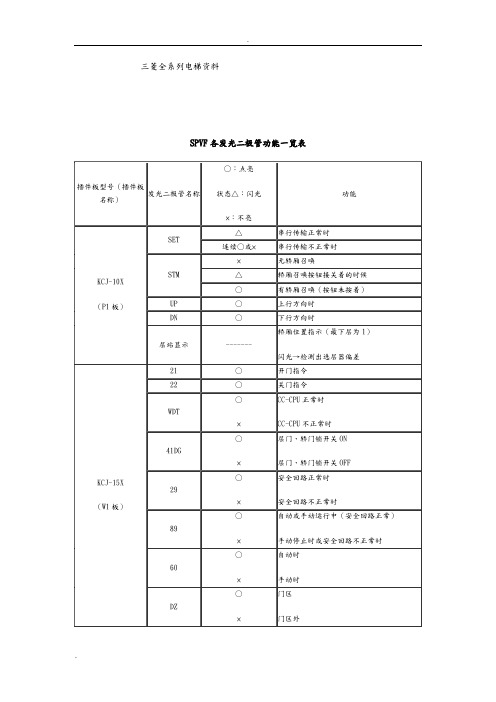
三菱全系列电梯资料SPVF各发光二极管功能一览表GPS-I P1板上各开关功能表开关名称功能正常状态TOP/BOT TOP(上位):顶层呼叫中间BOT(下位):底层呼叫UPC/DNC UPC(上位):轿厅上升说明:闭合此开关,轿厢开始按设定方向运行。
开关复位中中间位置,轿厢就近停层。
如保持在UPC位置,轿厢将一直运行到最高层或次高层;保持在DNC位置,轿厢将一直运行到最底层或次底层。
开关若不返回中间位置,电梯将不应答轿厢召唤。
中间DNC(下位):轿厢下降DOOR/RST DOOR(上位):切断门机开关指令中间RST(下位):CPU复位DCB/FMS DCB(上位):关门中间FMS(下位):写层高数据R/M MNT WEN R/M(上位):警报器R/M亮安装时置于中间MNT(中间):警报器R/M熄WEN(下位):修正EEPROM数据LD0/LD1 写入及显示载重量中间RSW SHIFT:模式(VP)的位置8LTB:平层时,抱闸接触器动作时间调节8MON:功能控制开关安装时6,服务时8GPS-I MON开关与七段管显示器.1 轿厢位置显示显示轿厢水平位置,显示围为-19~+19,0~-0为运行的中点2 安装时称重写入SW LDO/LD1→LD0现在的载重量作为空载数据写入E2PROMSW LDO/LD1→LD1现在的载重量作为平衡载重量数据写入E2PROMSW LDO/LD1→中间位置现在的载重量数据显示3 楼层显示显示轿厢所处楼层数4 手动操作显示轿厢所处楼层数5 保养时称重写入SW LDO/LD1→LD0现在的载重量作为空载数据写入E2PROMSW LDO/LD1→LD1现在的载重量作为平衡载重量数据写入E2PROMSW LDO/LD1→中间位置现在的载重量数据显示6 安装时手动操作模式显示“H”+楼层数7 楼层显示显示轿厢所处楼层数8 标准设定显示轿厢所处楼层数9 楼层显示显示轿厢所处楼层数A 楼层显示显示轿厢所处楼层数B 调整BK力矩BK力矩设定值(十进制)C 检测过负载蜂鸣器SW LDO/LD1→中间位置现在负载率显示SW LDO/LD1→LDO/LD1显示“OL”D 称重显示SW LDO/LD1→LD0E2PROM中的空载数据显示SW LDO/LD1→LD1E2PROM中的平衡重量数据显示SW LDO/LD1→中间位置现在载重量的数据显示E TSD安全系数检测显示楼层数F TSD运行检测显示楼层数三菱电梯 GPS--3 维修资料三菱 GPS — 3 电梯在机房 P1 电子板上有两个开关 MON1 和 MON0 ,只要旋转这两个开关到不同位置,通过显示出来的字母,在对照相应的中文说明,就可以弄清楚电梯的故障部位和发生故障的时间和次数了。
三菱MR-J3S驱动器接线图及参数调整
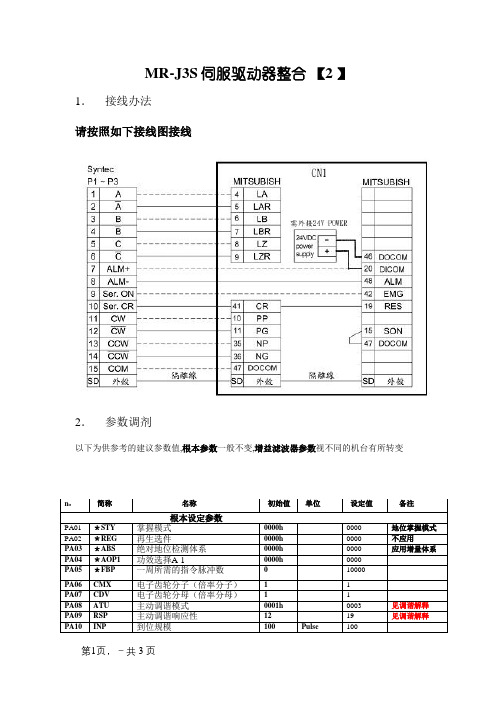
MR-J3S伺服驱动器整合【2 】1.接线办法请按照如下接线图接线2.参数调剂以下为供参考的建议参数值,根本参数一般不变,增益滤波器参数视不同的机台有所转变n o简称名称初始值单位设定值备注根本设定参数PA01 *STY 掌握模式0000h 0000 地位掌握模式PA02 *REG 再生选件0000h 0000 不应用PA03 *ABS 绝对地位检测体系0000h 0000 应用增量体系PA04 *AOP1 功效选择A-1 0000h 0000PA05 *FBP 一周所需的指令脉冲数0 10000PA06 CMX 电子齿轮分子(倍率分子) 1 1PA07 CDV 电子齿轮分母(倍率分母) 1 1PA08 ATU 主动调谐模式0001h 0003 见调谐解释PA09 RSP 主动调谐响应性12 19 见调谐解释PA10 INP 到位规模100 Pulse 100MR-J3伺服参数表(注:简称前面带有*的参数,设定后将电源断开,再从新接通电源,参数生效.)3.主动调谐办法和步骤a.PA08设0001,PA09先设一个初始值,如:18;b.手动或主动让该轴空跑,速度保证在让马达在1000RPM,比如螺距为5mm的,则机台该轴向线速度保证在5000MM/MIN,并且至少要有一段距离是等速活动,看机台是否会抖,有没有共振的声音发出,假如没有,则加大PA09再做;假如有,则解释PA09设定过大,则减小该值再试一次,直到测试到一个合理的不响的值,有的时刻假如认为机台刚性太低且又响,可以斟酌打开滤波功效(PB13);c.把PA08设0003,到此主动调谐以完成;d.每个轴向可以设不同的PA09做主动调谐.4.刚性调剂做好主动调谐后,就可以进行刚性调剂了,相干参数有:PB07:PG1 模子环增益PB08:PG2 地位环增益PB09:VG2 速度环增益PB10:VIC 速度微分补偿平日情形下,PB07.PB08.PB09相对换大,机台刚性高,响应快,加工好,但是过大机台会抖;PB10相对换小,机台刚性高,响应快,加工好,但是过大可能会导致机台发抖.。
三菱伺服驱动器报警代码――――经验心得

三菱伺服驱动器报警代码――――经验心得哎呀,最近小伙伴们在三菱伺服驱动器上遇到了一些报警代码的问题,这可真是让人头疼啊!不过别担心,小智我可是过来人,今天就来给大家分享一下我的经验心得,希望能帮到大家解决这个难题!我们要明白报警代码是什么。
简单来说,就是三菱伺服驱动器在工作过程中出现了异常情况,为了提醒我们及时处理,会发出相应的提示信号。
这些信号就像是伺服驱动器的“警报”,告诉我们哪里出了问题。
我们应该如何应对这些警报呢?1.1 保持冷静遇到报警代码时,首先要做的就是保持冷静。
千万别慌张,要相信自己有能力解决问题。
就像小智我,每次遇到这种问题,都会稳住心态,仔细分析故障原因,然后采取相应的措施。
小伙伴们也要学会调整心态,相信自己可以战胜一切困难!1.2 查找资料在分析故障原因之前,我们需要查阅相关的资料。
这些资料可以是技术手册、网络论坛、专业书籍等。
通过阅读这些资料,我们可以了解到三菱伺服驱动器的工作原理、常见故障及其解决方法。
这样一来,我们就能更好地理解报警代码的含义,从而找到解决问题的关键所在。
2.1 检查硬件在了解了三菱伺服驱动器的工作原理和常见故障后,我们就可以开始检查硬件了。
要检查伺服驱动器的电源是否正常接通;要检查伺服驱动器的连接线路是否松动或损坏;还要检查伺服驱动器的内部元件是否有异常现象。
通过这些简单的检查,我们通常可以发现导致报警代码的硬件问题。
2.2 排查软件除了硬件问题外,软件问题也可能导致三菱伺服驱动器报警。
这时,我们需要检查伺服驱动器的程序设置是否正确;还要查看伺服驱动器的参数设置是否合理;要确保伺服驱动器的固件版本是最新的。
通过排查软件问题,我们通常可以解决大部分报警代码的困扰。
3.1 请教专家当我们尝试了上述方法仍然无法解决问题时,可以考虑请教专业的技术人员。
他们有丰富的经验和专业知识,可以帮助我们快速定位故障原因,并提供有效的解决方案。
向专家请教也需要一定的勇气和谦虚态度,要敢于承认自己的不足,才能不断进步。
三菱伺服驱动器报警代码――――经验心得

三菱伺服驱动器报警代码――――经验心得Minas A4 驱动用具有不同的保护功能。
当其中任一功能激活时,驱动器切断电流,报警输出信号(ALM)没有输出。
显示面板上的7 段LED 会闪烁显示相应的报警代码。
保护功能报警代码故障原因应对措施控制电源欠电压11控制电源逆变器上P、N 间电压低于规定值。
1)交流电源电压太低。
瞬时失电。
2)电源容量太小。
电源接通瞬间的冲击电流导致电压跌落。
3)驱动器(内部电路)有缺陷。
丈量L1C、L2C 和r、t 之间电压。
1)进步电源电压。
更换电源。
2)增大电源容量。
3)请换用新的驱动器。
过电压12电源电压高过了答应输进电压的范围。
逆变器上P、N 间电压超过了规定值。
电源电压太高。
存在容性负载或UPS(不中断电源),使得线电压升高。
1)未接再生放电电阻。
2)外接的再生放电电阻不匹配,无法吸收再生能量。
3)驱动器(内部电路)有缺陷。
丈量L1、L2 和L3 之间的相电压。
配备电压正确的电源。
排除容性负载。
1)用电表丈量驱动器上P、B 间外接电阻阻值。
假如读数是“∞”,说明电阻没有真正地接进。
请换一个。
2)换用一个阻值和功率符合规定值的外接电阻。
3)请换用新的驱动器。
主电源欠电压13当参数Pr65(主电源关断时欠电压报警触发选择)设成1 时,L1、L3 相间电压发生瞬时跌落,但至少是参数Pr6D (主电源关断检测时间)所设定的时间;或者,在伺服使能(Servo-ON)状态下主电源逆变器P-N 间相电压下降到规定值以下。
1)主电源电压太低。
发生瞬时失电。
2)发生瞬时断电。
3)电源容量太小。
电源接通瞬间的冲击电流导致电压跌落。
4)缺相:应该输进3 相交流电的驱动器实际输进的是单相电。
5)驱动器(内部电路)有缺陷。
丈量L1、L2、L3 端子之间的相电压。
1)进步电源电压。
换用新的电源。
排除电磁继电器故障后再重新接通电源。
2)检查Pr6D 设定值,纠正各相接线。
3)请参照“附件清单”,增大电源容量。
三菱驱动模块选择
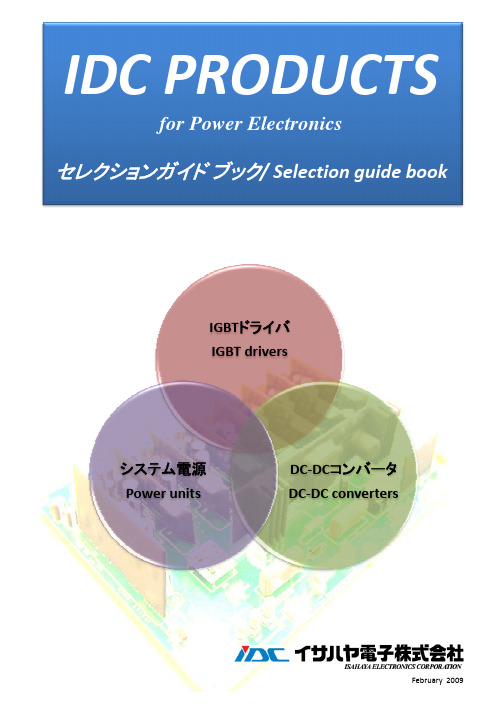
-3-
IGBTドライバ / IGBT driver
IGBTドライバ製品体系 Product Tree of IGBT drivers
IGBTドライバ IGBT Driver
ハイブリッドIC Hybrid IC
ホトカプラ 絶縁方式
Isolation by Opto‐coupler
保護機能なし
No Protective Function
We have line up of IGBT driver evaluation board include hybrid IC (Driver and DCDC converter) and peripheral parts. Gate driver and DCDC conver part is our standard hybrid IC. The combination of gate driver and DCDC converter is as follows.
ห้องสมุดไป่ตู้
IGBTドライバ評価基板/ IGBT driver evaluation board
IGBTゲートドライバ、絶縁型電源のハイブリッドICと、その周辺部品を取り込んだ、評価基板をラインナップ化しています。 ゲートドライバー部、電源部については基本的に当社製標準ハイブリッドICを使用しています。 内蔵しているゲートドライバとDCDCコンバータの組み合わせは次の通りです。
IGBT driver (Hybrid IC)
Vcc=+15V
IGBT module
ON/OFFゲート信号 ON/OFF Gate Signal from Logic IC
アンプ AMP
ホトカプラ Opto-coupler
三菱全系列驱动帮助

三菱全系列驱动帮助三菱全系列驱动帮助在使⽤此驱动之前必须先安装三菱的MX Component软件,由于此驱动⽀持多种通讯⽅式(⽐如A系列编程⼝、Q系列编程⼝等),只要是在Communication Setup Utility中能够配置成功的设备及通信⽅式,就可以使⽤该驱动程序进⾏数据采集。
在此以三菱Q系列USB 编程⼝驱动⽅式为例进⾏说明,其他通讯⽅式配置等与此⼀致。
⼀、硬件配置1.所需设备(1)三菱Q系列PLC(CPU Q02H)(2)USB编程电缆(3)三菱MX控件(SW3D5C-ACT-E)2.软件配置(1)安装三菱MX控件,如果安装不上需要先安装EnvMEL(Environment of MELSOFT)。
(2)⽤USB电缆将PLC连接到计算机上。
在连接到计算机上会提⽰查找USB驱动程序,可在如下路径中找到(X:\MELSEC\Easysocket\USBDrivers)(3)从“开始”菜单⾥打开“Communication Setup Utility”,配置⼀个通讯连接。
(4)单击窗⼝上的“Wizard”按钮(5)在弹出的窗⼝中设置⼀个站号,单击“Next”(6)在“PC side I/F”列表框⾥选择“USB”,其他保持不变,单击“Next”(7)在这⾥主要选择CPU类型,单击“Next”(8)保持默认参数,单击“Next”(9)保持默认参数,单击“Finish”(10)切换到“Connection test”,单击“test”按钮,如果连接成功了,会弹出如下对话框。
⼆、驱动配置1.在⼒控6.0⼯程管理器⾥新建⼀个⼯程,进⼊⼒控开发环境。
2.在“⼯程项⽬”树型菜单中双击“IO设备组态”,在弹出的窗⼝中,从左边的树型菜单中双击“PLC”类中的“三菱——MX控件系列”3.对驱动参数进⾏配置(1)设置设备名称,选择同步通信⽅式,单击“下⼀步”(2)在窗⼝中写⼊PLC的逻辑站号(logical station number)和每包采集的最⼤个数,默认值为128,单击“完成”按钮,完成驱动的配置。
三菱系列PLC驱动-常见问题集锦
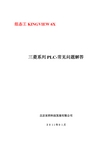
组态王KINGVIEW 6X三菱系列PLC-常见问题解答北京亚控科技发展有限公司2011年01月目录1. 使用三菱Fx2N PLC的扩展232BD通讯模块(模块上有RXD、TXD、GND三个通讯端子)和组态王通讯,请问在组态王开发环境中怎样定义设备? (1)2. 使用Fx2N PLC通过扩展9针232BD通讯模块和组态王通讯时,和计算机232串口怎样接线? (1)3. 使用Fx2N PLC通过扩展9针232BD通讯模块和组态王通讯时,通讯参数怎样配置? (1)4. 三菱Fx2N通讯口通讯,使用计数器CN235,组态王画面上数据不刷新,信息窗口提示读成功,请问有何注意事项? (1)5. 三菱Fx2N PLC 485BD/233BD接口,采用三菱编程软件设置D8120后,对PLC 进行复位,为什么组态王软件仍连接不上? (2)6. 三菱Fx0N PLC、Fx1N PLC的编程口如何与组态王进行通讯? (2)7. 三菱Q PLC可以采用那几种通讯方式和组态王通讯? (2)8. 三菱A/Q系列PLC采用以太网方式与组态王进行通讯,请问以太网驱动有什么特别的注意事项吗? (2)9. 三菱PLC通过EZSOCKET驱动与组态王进行通讯时,请问有什么注意事项? (2)10. 三菱Q系列PLC,采用以太网协议,发现D寄存器只能读不能够写,请问有什么注意事项? (3)11. 组态王是否支持和三菱的Fx3UPLC通讯? (3)12. Fx2N PLC通过485BD通讯模块与组态王通讯时和计算机232串口怎样连接? (3)13. Fx2N PLC通过485BD通讯模块与组态王通讯失败? (4)14. 三菱Fx2N PLC通过485BD模块与组态王进行通讯,数字量输入/输出数据显示不正确,为什么? (5)15. 三菱PLC通过以太网方式进行通讯,按帮助的说明进行配置,通讯仍失败? (6)16. 目前组态王所支持的三菱PLC驱动中,需要在组态王本机安装编程软件有哪些驱动程序? (6)17. 三菱Q0 PLC和A2SH型号PLC通过编程口与组态王如何通讯? (6)18. 三菱PLC通过EZSOCKET驱动与组态王进行通讯时,在机器的COM1口上连接设备通讯正常,但将设备改换到COM2口后,通讯失败? (6)19. 请问目前组态王对三菱 PLC支持的情况是怎么样的? (7)20. 三菱A系列PLC通过MelsecA驱动与组态王进行通讯时,通讯失败? (7)1. 使用三菱Fx2N PLC的扩展232BD通讯模块(模块上有RXD、TXD、GND三个通讯端子)和组态王通讯,请问在组态王开发环境中怎样定义设备?该通讯模块的通信协议和FX2N的编程口协议一致。
(完整版)三菱伺服培训教程

试运行
常见问题解决方法
在参数设置完成后进行试运行,观察电机 运行是否平稳、准确。
针对调试过程中出现的常见问题,如电机 不转、速度不稳定等,检查接线、参数设 置等方面,逐一排查并解决问题。
编码器原理及应用
04
编码器类型及特点分析
01
增量式编码器
输出脉冲信号,通过计数设备来知道其位置,具有无限 的分辨率。
应用领域
三菱伺服系统广泛应用于机床、自动化设备、机器人、航空 航天等领域,为各种高精度、高速度、高稳定性的控制需求 提供解决方案。
市场需求
随着制造业的转型升级和智能制造的快速发展,伺服系统的 市场需求不断增长。同时,客户对伺服系统的性能、稳定性 、可靠性等方面的要求也越来越高,需要厂商不断提升产品 品质和服务水平。
伺服系统基本原理
掌握伺服系统的构成、工作原理 及性能指标等基础知识。
伺服系统故障诊断与排除
了解伺服系统常见故障类型及原 因,掌握故障诊断与排除的基本 方法。
行业发展趋势分析
智能化发展
随着工业4.0和智能制造的推进 ,伺服系统将更加智能化,实 现自适应、自学习、自优化等
功能。
高精度、高速度
为满足高端装备制造的需求, 伺服系统的精度和速度将不断 提高。
方向检测
通过识别编码器输出的脉 冲的相位来判断电机的旋 转方向。
编码器选型、安装与调试技巧
01
选型技巧
根据实际需求选择合适的编码器类型、分辨率、输出信号等参数。
02
安装技巧
确保编码器安装牢固,避免振动和冲击对其造成影响;正确连接编码器
的电缆,避免接错或接触不良。
03
调试技巧
在调试过程中,要注意观察编码器的输出信号是否正常,检查其与控制
三菱伺服驱动器输入输出引脚功能认识_变频及伺服应用技术_[共5页]
![三菱伺服驱动器输入输出引脚功能认识_变频及伺服应用技术_[共5页]](https://img.taocdn.com/s3/m/6ef0a956e53a580217fcfec0.png)
变频及伺服应用技术
| 212 | 一、三菱伺服驱动器输入输出引脚功能认识
三菱MR-JE 系列伺服驱动器有位置控制、速度控制和转矩控制等3种模式。
这3种模式下,各引脚功能如图6-13所示,其中CN1连接器中有些引脚在不同模式时功能有所不同,图6-13中,P :位置控制模式,S :速度控制模式,T :转矩控制模式。
图6-13中,左边是输入引脚,右边是输出引脚。
图6-13 三菱MR-JE-100A 以下伺服驱动器的引脚布置图
输入、输出信号连接器CN1共50个引脚,其信号排列位置如图6-14所示。
CN1连接器部分引脚功能如表6-1所示。
表中的控制模式的符号内容如下。
P :位置控制模式;S :速度控制模式;T :转矩控制模式;
○:可在出厂状态下直接使用的信号;△:通过PA04、PD03~PD28的设置能够使用的信号,连接器引脚编号栏的编号为初始状态时下的值。
- 1、下载文档前请自行甄别文档内容的完整性,平台不提供额外的编辑、内容补充、找答案等附加服务。
- 2、"仅部分预览"的文档,不可在线预览部分如存在完整性等问题,可反馈申请退款(可完整预览的文档不适用该条件!)。
- 3、如文档侵犯您的权益,请联系客服反馈,我们会尽快为您处理(人工客服工作时间:9:00-18:30)。
三菱全系列驱动帮助
在使用此驱动之前必须先安装三菱的MX Component软件,由于此驱动支持多种通讯方式(比如A系列编程口、Q系列编程口等),只要是在Communication Setup Utility中能够配置成功的设备及通信方式,就可以使用该驱动程序进行数据采集。
在此以三菱Q系列USB 编程口驱动方式为例进行说明,其他通讯方式配置等与此一致。
一、硬件配置
1.所需设备
(1)三菱Q系列PLC(CPU Q02H)
(2)USB编程电缆
(3)三菱MX控件(SW3D5C-ACT-E)
2.软件配置
(1)安装三菱MX控件,如果安装不上需要先安装EnvMEL(Environment of MELSOFT)。
(2)用USB电缆将PLC连接到计算机上。
在连接到计算机上会提示查找USB驱动程序,可在如下路径中找到(X:\MELSEC\Easysocket\USBDrivers)
(3)从“开始”菜单里打开“Communication Setup Utility”,配置一个通讯连接。
(4)单击窗口上的“Wizard”按钮
(5)在弹出的窗口中设置一个站号,单击“Next”
(6)在“PC side I/F”列表框里选择“USB”,其他保持不变,单击“Next”
(7)在这里主要选择CPU类型,单击“Next”
(8)保持默认参数,单击“Next”
(9)保持默认参数,单击“Finish”
(10)切换到“Connection test”,单击“test”按钮,如果连接成功了,会弹出如下对话框。
二、驱动配置
1.在力控6.0工程管理器里新建一个工程,进入力控开发环境。
2.在“工程项目”树型菜单中双击“IO设备组态”,在弹出的窗口中,从左边的树型菜单中双击“PLC”类中的“三菱——MX控件系列”
3.对驱动参数进行配置
(1)设置设备名称,选择同步通信方式,单击“下一步”
(2)在窗口中写入PLC的逻辑站号(logical station number)和每包采集的最大个数,默认值为128,单击“完成”按钮,完成驱动的配置。
“每包采集寄存器最大个数”:用于设置采集数据包的大小,建议在PLC编程时尽量使用同一种寄存器里面连续的一片地址,这样能加快数据的采集。
4.在数据库中添加点,并在“数据连接”页中配置数据连接,单击“增加”按钮
5.在弹出的窗口中配置连接的寄存器和地址。
单击“确定”按钮完成数据连接。
(1)IO类型:列表中列出支持的所有的继电器、寄存器。
选择需要的即可。
(2)偏移地址:对应PLC里面寄存器的地址。
(3)数据格式:针对寄存器可设置采用16位或32位数据格式。
(4)读写属性:设置当前设置的寄存器读写状态
注意:
(1)IO类型里面将定时器,计数器的位和当前值分别列出,具体使用看下面例子。
(2)由于寄存器是16位,所以如果选择了32位数据格式,则需要间隔一个地址。
(3)如SB,SW等区有一部分地址是只读的,可根据选择的具体PLC型号而定。
举例:
1.配置一个完整的定时器,需要连接三个点参数
2.配置多个32位寄存器。
